최고의 6가지 무료 MP4 to MPG 변환기 앱: 빠르고 무료 전송
MP4 파일을 MPG 형식으로 변환하여 MP4 파일을 향상시키는 가장 효과적인 기술을 보여 드리겠습니다. MP4가 MPG 또는 MPEG의 최신 버전이라고 해서 반드시 최신 버전이 더 우수하다는 의미는 아닙니다. 그러므로 여전히 바람직하다. MP4를 MPG로 변환 더 높은 비디오 품질을 얻으려면. 그 결과, 우리는 무료로 앱을 다운로드할 수 있는 상위 6개의 MP4-MPG 변환기를 분석하고 편집했습니다. 아래 섹션의 도구를 계속해서 읽고 가장 선호하는 도구를 결정하세요.
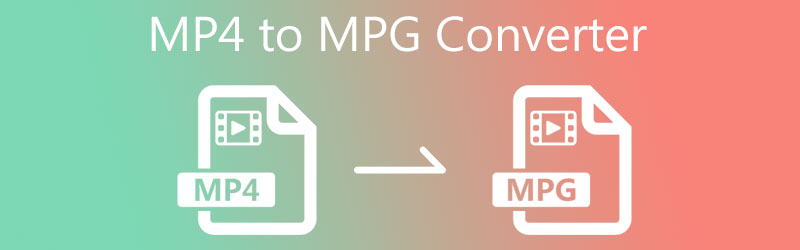
페이지 콘텐츠
1 부분. MPG 비디오 변환기에 최고의 MP4
장치에 설치할 수 있는 최초의 주요 MP4-MPG 변환기는 Vidmore 비디오 컨버터. 이 도구는 친화성과 빠른 변환 프로세스와 관련하여 가장 먼저 제공됩니다. 기본 인터페이스 덕분에 편집 및 변환 도구를 쉽게 사용할 수 있기 때문에 편집 및 변환 도구를 제어하는 데 어려움을 겪지 않을 것입니다. Vidmore 비디오 컨버터는 번거로움 없이 작동합니다. 이 프로그램의 내장된 빠른 변환 프로세스의 도움으로 시간을 효율적으로 사용할 수 있습니다.
MPG 외에도 파일을 다른 형식으로 변환할 수도 있습니다. 이러한 형식은 MKV, AVI, MOV 등입니다. 뿐만 아니라 설정을 제어하여 파일 품질을 탐색할 수도 있습니다. 이 MP4-MPG 변환기가 어떻게 작동하는지 알아보려면 아래 사례를 참조하십시오.
1단계. MP4-MPG 변환기 설치
처음 시작할 때 소프트웨어를 설치해야 합니다. 시작하려면 다음을 선택하십시오. 무료 다운로드 아래 드롭다운 메뉴에서 옵션을 선택합니다. 비디오 제출을 시작하기 전에 장치에서 Vidmore를 활성화해야 합니다.
2단계. 타임라인에 MP4 파일 추가
프로그램에 컴퓨터 액세스 권한을 부여한 후 소프트웨어에 비디오 클립을 추가할 수 있습니다. 다음을 클릭하여 계속하십시오. 파일 추가 타임라인 왼쪽에 있는 버튼 또는 을 더한 더 빠른 방법을 원하면 중간에 기호를 사용하십시오.
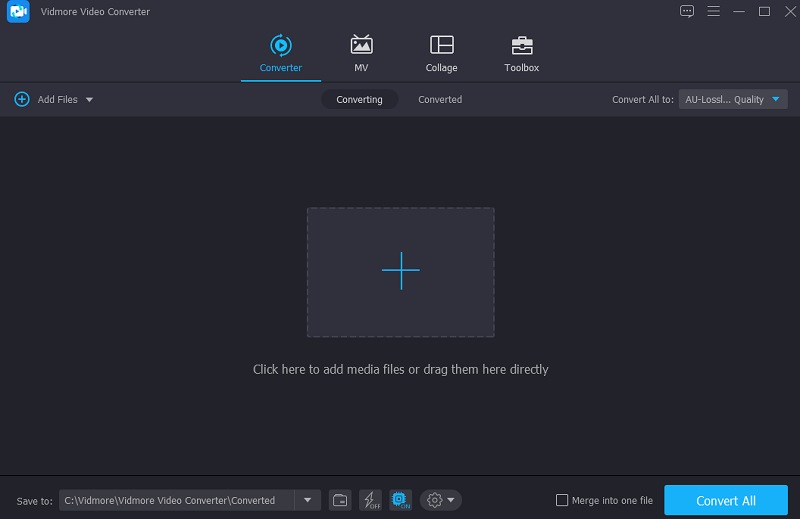
3단계. MPG 형식을 클릭하세요.
MP4 파일이 업로드되면 타임라인,로 이동 프로필 메뉴 선택 비디오 표시되는 탭 목록에서 그럼, 찾아봐 MPG 형식을 지정하고 새 파일로 선택하십시오. 파일 메뉴.

MPG 형식을 선택한 후 오디오 설정을 사용자 지정할 수도 있습니다. 당신은 수정할 수 있습니다 비트 전송률, 해상도 및 프레임 속도 탭 한 번으로 설정 단추. 원하는 오디오로 변경을 완료한 후 새로 만들기 단추.
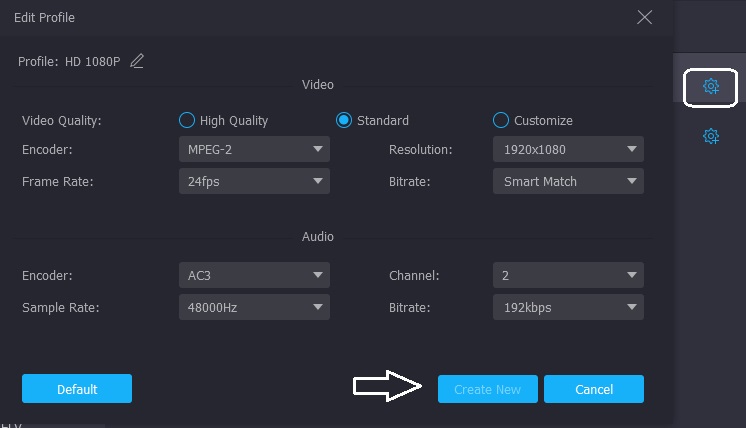
4단계. MP4를 MPG로 변환
오디오 품질 업데이트가 완료되면 모두 변환 모든 파일을 변환하려면 화면 하단에서 그런 다음 변환 프로세스가 완료될 때까지 기다려야 합니다.
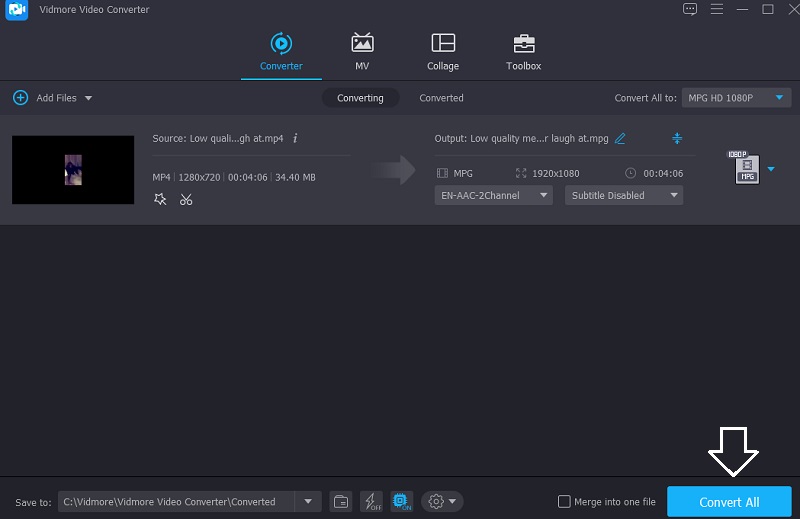
파트 2. 무료 MP4 to MPG 비디오 변환기
1. Vidmore 무료 비디오 변환기 온라인: 추가 다운로드 없이 MP4를 MPG로 변환
그만큼 Vidmore 무료 비디오 변환기 필요에 따라 웹 기반 변환기에 의존하려는 경우 탁월한 선택입니다. 사용자 친화적인 디자인으로 인해 이 프로그램은 매우 간단하고 직관적인 방식으로 실행됩니다. 이 웹 기반 유틸리티는 나머지 시간 동안 오디오 및 비디오 파일 변환으로 제한됩니다.
Vidmore Free Video Converter가 다른 온라인 변환기와 구별되는 점은 제한 없이 내보낼 수 있다는 것입니다. 비디오 파일이 얼마나 크거나 길든 관계없이 여전히 최고의 효율성 수준에서 작동합니다. 이 브라우저 기반 도구를 사용하여 MP4를 MPG로 변환할 때 발생하는 일의 예는 다음 부분을 참조하십시오.
1 단계. Vidmore Free Video Converter 공식 웹사이트에서 변환 할 파일 추가 섹션을 클릭하고 런처를 다운로드합니다. 런처가 설치되는 즉시 온라인 프로그램을 사용할 수 있습니다.
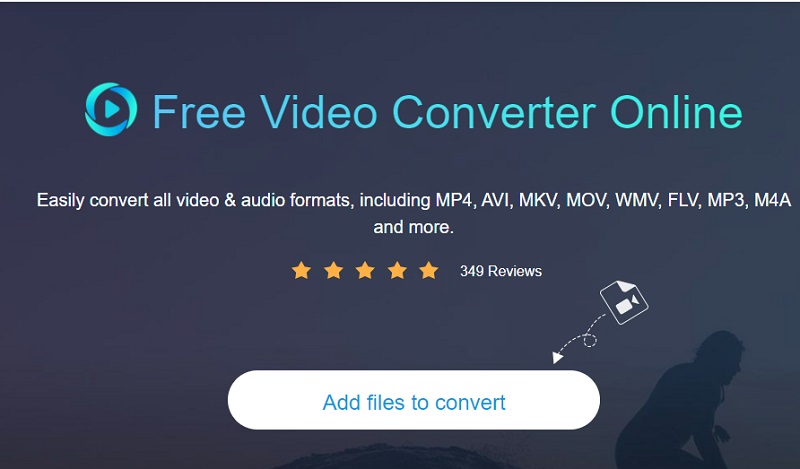
2 단계. 사용 변환 할 파일 추가 두 번째 옵션은 MP4 파일을 선택하기 위해 라이브러리로 다시 이동합니다. 선택하여 파일 추가 옵션을 선택하면 많은 오디오 파일을 동시에 변환할 수 있으므로 더 많은 시간을 절약할 수 있습니다.
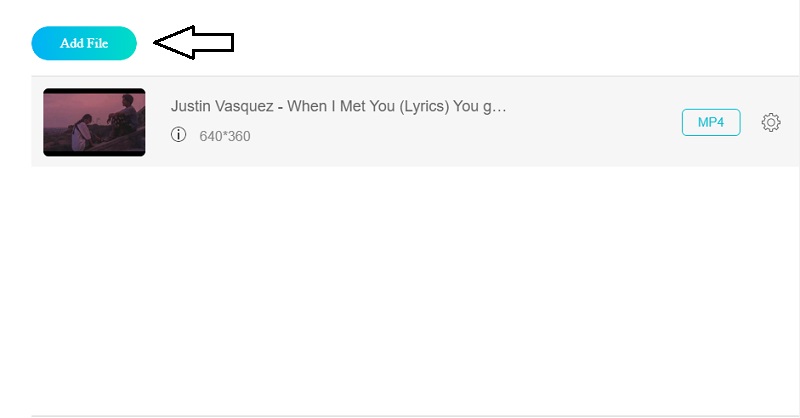
3 단계. 선택 영화 아이콘은 창 하단에서 찾을 수 있습니다. 또한 선택 항목에 따라 선택할 수 있는 다양한 음악 파일 형식을 제공합니다. 그런 다음 선택 MPG 아래 드롭다운 선택에서 비디오 파일로.
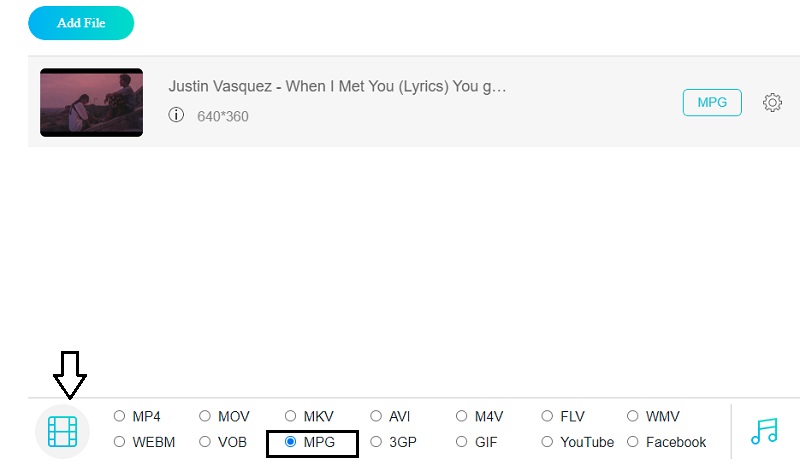
그런 다음 설정 오디오 오른쪽에 있는 버튼을 누르고 비트 전송률, 프레임 속도 및 채널 오디오의 품질과 크기를 조정하려는 경우. 완료되면 클릭 확인 창을 닫습니다.
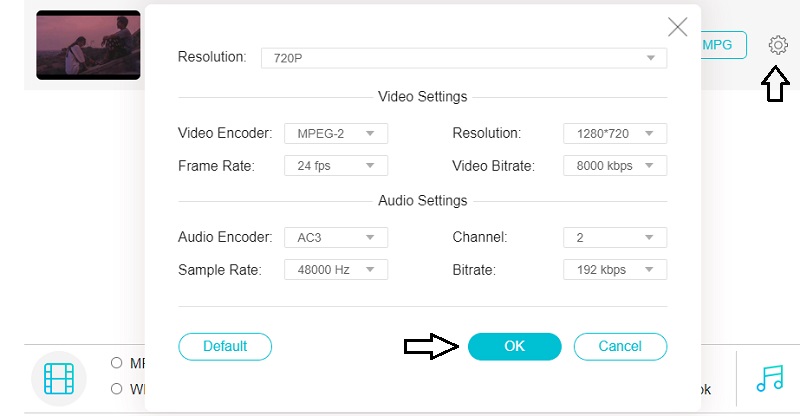
4 단계. 고르다 변하게 하다 버튼을 클릭한 다음 파일의 대상 폴더를 선택하고 폴더 선택 상. Vidmore 무료 비디오 변환기는 파일을 몇 초 만에 MPG로 변환합니다.
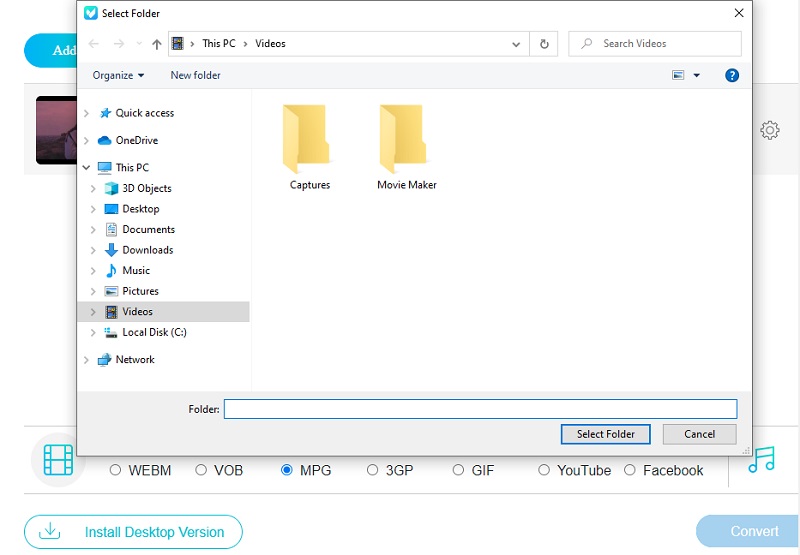
2. VLC 미디어 플레이어: MP4를 MPG로 전송 및 기타 사용자 정의 형식
VLC가 오늘날 시장에서 가장 잘 알려진 미디어 플레이어 중 하나이며 많은 사람들이 사용하고 있다는 데는 의심의 여지가 없습니다. 다양한 형식의 다양한 비디오 클립을 재생하는 것과 함께 이 비디오 플레이어는 한 비디오를 다른 비디오로 변환할 수도 있습니다. 따라서 MP4를 MPG로 변환하려는 경우 이 예를 지침으로 사용하여 도움을 받을 수 있습니다.
VLC는 거의 모든 비디오 코덱과 형식을 읽을 수 있습니다. 여러 파일을 추가하고 한 번에 변환할 수도 있습니다. 변환 프로세스는 매우 명확하고 직관적인 비디오 재생 프로세스 표시줄에 표시됩니다. 얼마나 기다려야 하는지 알 수 있습니다. 그러나 VLC는 비디오/오디오를 MPG로 직접 변환하는 것을 지원하지 않습니다. 하지만 다행히도 MPG 형식을 사용자 정의하여 형식 목록에 추가할 수 있습니다.
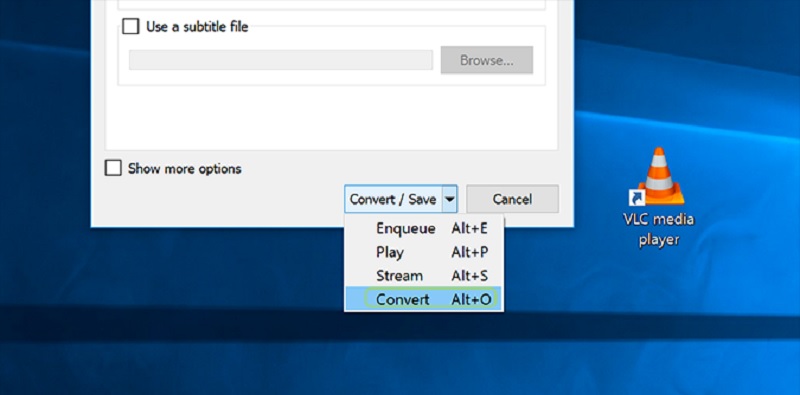
3. FFmpeg: 명령줄을 실행하여 MP4를 MPG로 변경
FFmpeg는 크로스 플랫폼 비디오 처리 도구입니다. Windows 11/10, Mac 및 Linux에서 MP4를 MPG로 변환하는 데 도움이 될 수 있습니다. 명령줄을 실행하여 작업하면 올바른 프롬프트를 사용하여 모든 형식 간에 변환할 수 있습니다. 또한 비디오 편집기이자 트랜스코더이기도 합니다. 여러 작업이 포함된 하나의 명령을 실행하면 많은 시간을 절약할 수 있습니다. CPU 성능을 완전히 활용할 수 있기 때문에 변환 중에 속도가 확실히 빨라집니다.
하지만 신규 사용자로서 실수도 많이 하고 안내를 받아도 많은 시간을 소비하게 됩니다.
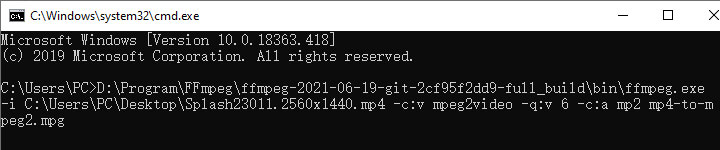
3부. MP4에서 MPG 앱으로
1. Video Converter Ultimate: 고품질의 MP4를 MPG로 변환
Video Converter Ultimate는 현재 시중에서 구할 수 있는 MP4에서 MPG로 변환하는 가장 사용자 친화적인 제품 중 하나입니다. 사운드, 사진 및 비디오 파일은 모두 이 프로그램의 도움으로 향상되고 변환될 수 있습니다. 작업에 소비하는 시간을 크게 줄일 수 있다는 것은 놀라운 일이 아닙니다.
좋은 특징은 비디오 품질입니다. Video Converter Ultimate는 품질 손실 없이 4K/8K/HDR을 변환할 수 있습니다. 그러나 설치한 후에 컴퓨터에 추가 소프트웨어가 표시되기 때문에 속은 듯한 느낌이 듭니다.
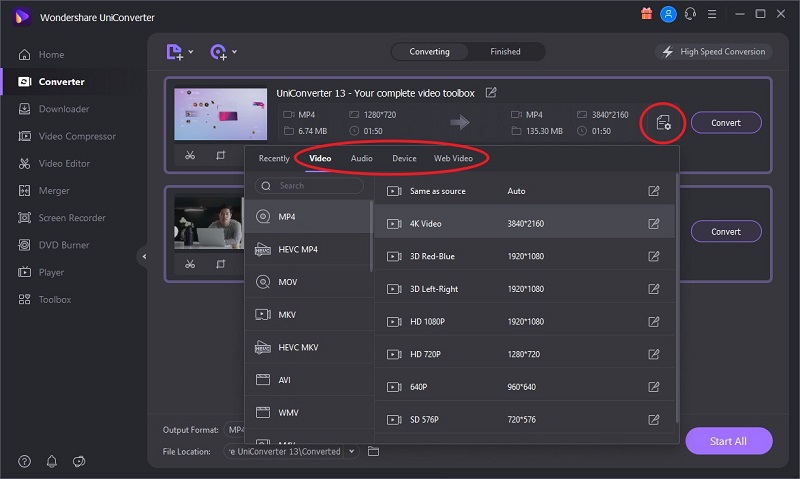
11.2. Prism 비디오 변환기 소프트웨어: 필터를 사용하여 MP4에서 MPG 만들기
시장에서 여전히 대체 비디오 변환기를 찾고 있다고 가정해 보겠습니다. 이 경우 Prism Video Converter Software를 사용하여 요구 사항을 충족하고 기대치를 능가할 수 있습니다. 이 MP4-MPG 비디오 변환기는 비디오 파일을 상상할 수 있는 거의 모든 비디오 형식으로 변환할 수 있습니다. 또 다른 기능을 사용하면 녹화된 동영상에 필터를 적용하여 보다 전문적인 느낌을 줄 수 있습니다. Prism Video Converter는 최대 4K의 고해상도 비디오도 지원합니다. DVD를 디지털 형식으로 빠르게 변환할 수 있습니다.
Prism 비디오 변환기 소프트웨어로 변환하는 것은 사용하기 쉽기 때문에 즐겁습니다. 게다가 MP4를 MPG로 고속 변환하기도 합니다. 하지만 인터페이스가 좀 구식이고 열 때마다 형식 메뉴가 깜박인 다음 사라지기 때문에 불안정해 보입니다.
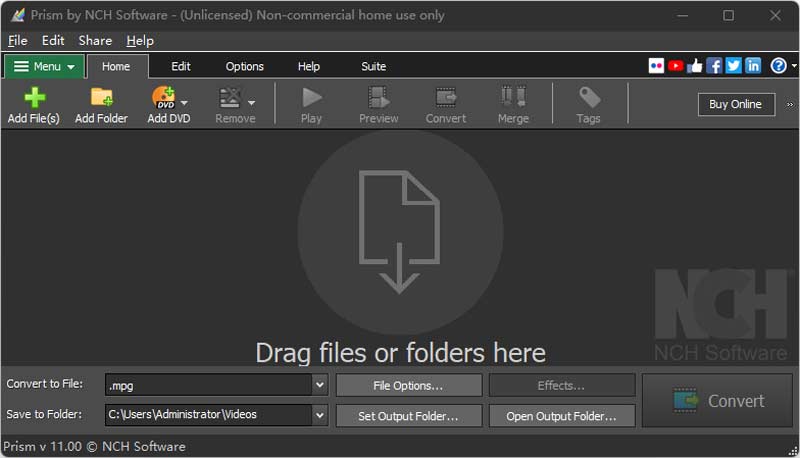
추가 읽기 :
데스크탑 또는 온라인에서 MPG를 MP4로 변환하는 방법
MPG/MPEG 파일을 여는 최고의 MPG 플레이어 [무료 및 유료]
파트 4. MP4를 MPG로 변환하는 방법에 대한 FAQ
MP4 또는 MPEG-2 중 어느 것이 우수한 품질을 제공합니까?
MPEG2는 MP4보다 뛰어난 비트 전송률을 유지하면서 최고 품질을 제공합니다.
MPG 비디오 클립을 소셜 미디어 계정에 업로드할 수 있습니까?
예, 대부분의 소셜 네트워킹 플랫폼에서는 사용자가 AVI, FLV, MOV, MPEG4, WMV 및 WebM 형식으로 비디오를 게시할 수 있습니다.
Mac의 MP4에서 MPG로의 변환기는 무엇입니까?
Mac에서 MP4-MPEG 변환기를 찾고 있다면 Vidmore 비디오 변환기를 개발할 수 있습니다. Windows 및 Mac 버전이 있습니다.
HandBrake를 사용하여 MP4를 MPG로 어떻게 변환합니까?
HandBrake는 MP4, WebM, MKV의 3가지 출력 형식만 지원하기 때문에 MP4를 MPG로 변환할 수 없다는 점은 아쉽습니다. MP4를 MPG 형식으로 변환하려면 다음을 시도해 보십시오. Vidmore 비디오 컨버터.
결론
당신은 그것을 가지고 있습니다! MP4 파일을 개선하는 데 많은 비용이 들지 않습니다. 방법을 이해하여 품질을 변경할 수 있습니다. MP4를 MPG로 변환 적절하게.
MP4 및 MPG


